Deseja alterar os navegadores da Web sem começar do zero? Para isso, é melhor recuperar todos os seus favoritos. Uma operação muito simples com o Firefox, seja exportando ou importando favoritos.
Você tem uma bela coleção de sites que visita regularmente, salvos na lista de favoritos do seu navegador. Infelizmente, as funções oferecidas por este último não são mais atraentes para você e você gostaria de experimentar outro navegador da Web sem, no entanto, se separar de seu precioso diretório de sites construídos ao longo do tempo. Como todos os navegadores da web, o Firefox permite que você salve essa lista para exportá-la e recuperá-la em outro navegador, como Chrome, Edge ou Safari. A operação inversa obviamente ainda é possível para importar favoritos desses mesmos navegadores para o Firefox. Para conseguir isso, nenhuma manipulação complexa é necessária. Essa famosa lista acontece dentro de um arquivo em formato HTML que todos os navegadores sabem interpretar. Tudo o que você precisa fazer é gerar esse arquivo e importá-lo para o navegador de sua escolha para recuperar seu conteúdo. Veja como fazer isso com o Firefox.
Como exportar favoritos do Firefox?
Com o navegador da Web da Mozilla Foundation, todas as operações são realizadas a partir do menu Favoritos. Visível diretamente na barra de menus do macOS quando o navegador estiver aberto, pressione a tecla outro no Windows para fazê-lo aparecer.
► Inicie o Firefox e abra o menu Favoritos da barra de menus. Escolha a opção Organizar favoritos.
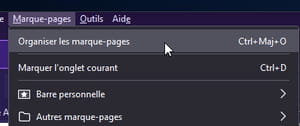
► No topo da janela que aparece, clique no menu Importar e fazer backup e escolher Exportar favoritos em formato HTML.
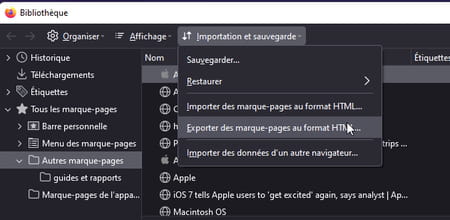
► Escolha um local para salvar o arquivo e valide. Por padrão, ele é chamado de bookmarks.html.
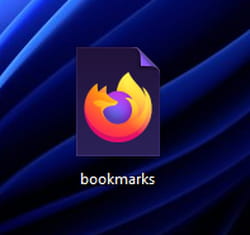
Como importo favoritos para o Firefox?
Você acabou de instalar o Firefox e deseja recuperar os favoritos de um navegador já instalado no computador? Gerou um arquivo HTML de seus favoritos de outro navegador da Web e deseja trazê-los de volta ao Firefox? Dois métodos estão disponíveis para conseguir isso. Alguns cliques são suficientes.
► Se você acabou de instalar o Firefox, inicie-o e clique no botão Importar favoritos dobrado sob a barra de navegação.
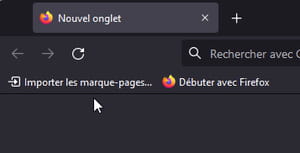
► Na janela que aparece, marque a caixa correspondente ao navegador da web instalado em seu computador e que você estava usando anteriormente. Em seguida, clique em seguinte.
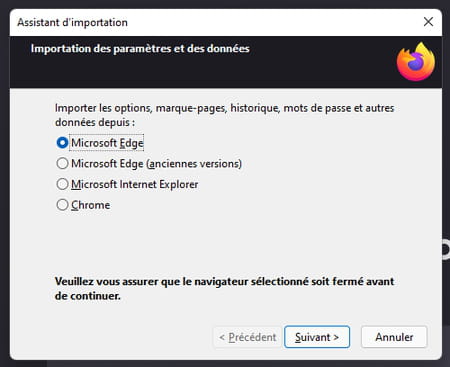
► Agora selecione os itens a serem recuperados (cookies, histórico de navegação ou nomes de usuário e senhas salvos). Validar por seguinte.
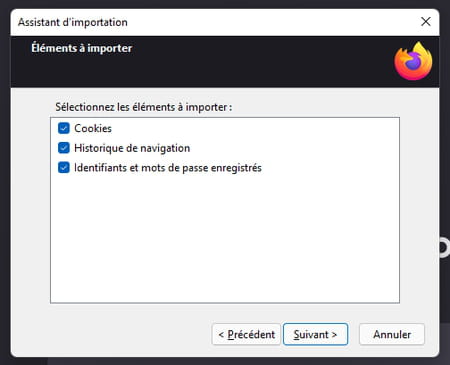
► Todos os seus favoritos e itens selecionados são importados.

► Se você recuperou favoritos de outro navegador em formato HTML, abra o Firefox e abra o menu Favoritos da barra de menus. Escolha a opção Organizar favoritos.
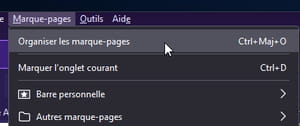
► No topo da janela que aparece, clique em Importar e fazer backup e escolher Importar favoritos em formato HTML.
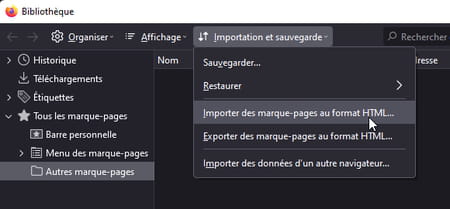
► Escolha o arquivo HTML incluindo os favoritos e valide.
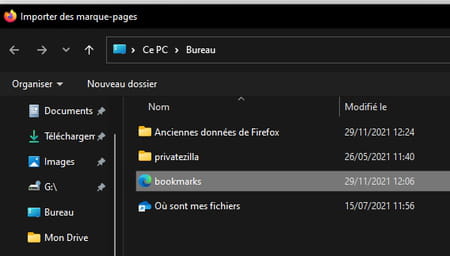
► Seus favoritos agora são importados. Puxe para baixo o menu Favoritos e escolher Outros favoritos. É nesta pasta que eles são armazenados.
Conteúdo Exportar favoritos do Firefox Importar favoritos para o Firefox Você tem uma bela coleção de sites que visita regularmente, salvos na lista de favoritos do seu navegador. O ás,...

























